如何查mac地址 电脑mac码在哪里查
更新时间:2022-02-12 17:26:02作者:zhong
在电脑上,有独一无二的ip地址,也有一个mac物理地址,这也是独一无二的,有很多用户是不知道mac地址的,在电脑里我们是可以直接查看的,那么如何查mac地址呢,方法很简单,下面小编给大家分享电脑mac码的查看方法。
解决方法:
1、打开开始,选择控制面板。
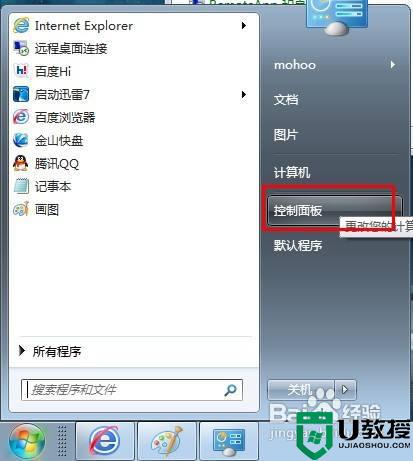
2、选择网络和共享中心。
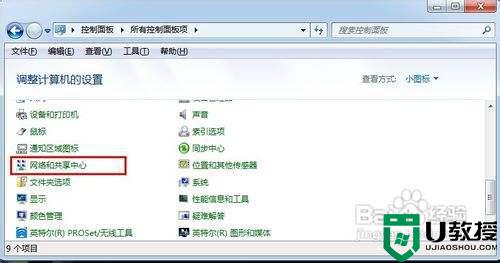
3、选择更改适配器设置。
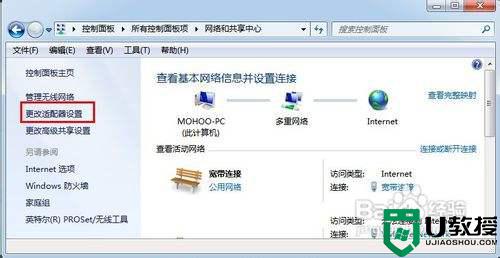
4、选择需要查看的网卡。
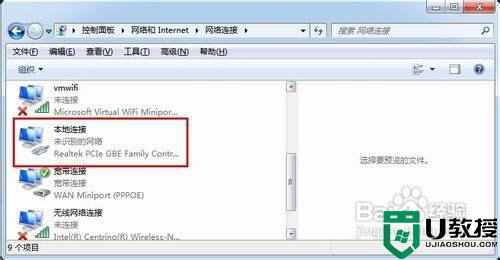
5、右键选择属性。
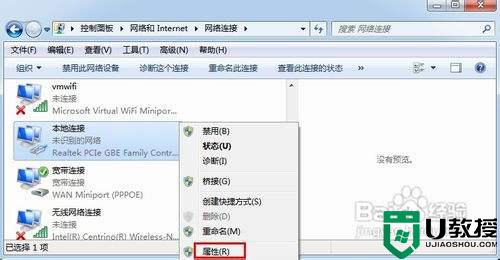
6、选择配置。
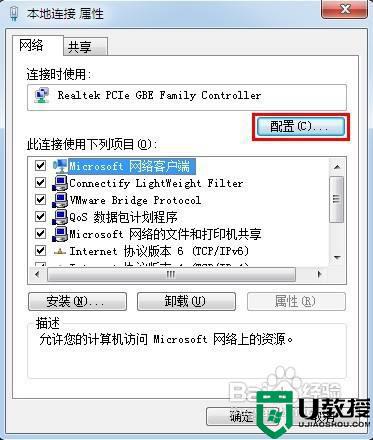
7、选择高级。
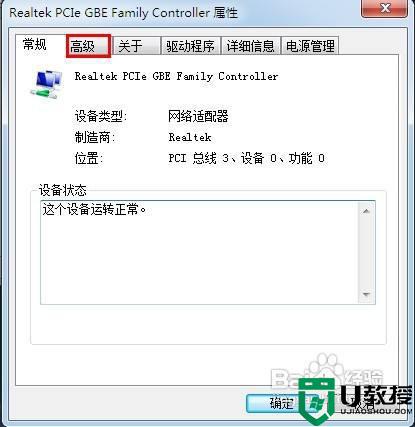
8、选择网络地址。如图,右边的框内值即为本网卡的MAC地址。
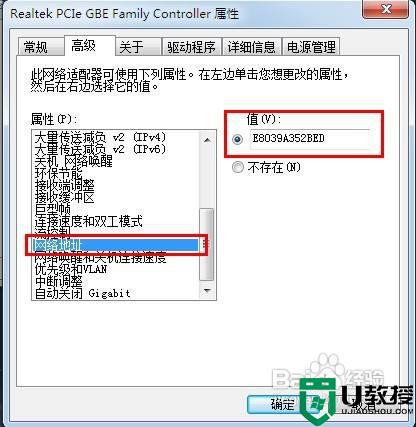
以上就是查mac地址的方法,有想知道自己电脑物理地址的,可以按上面的方法来进行操作。
如何查mac地址 电脑mac码在哪里查相关教程
- 电脑的mac地址在哪里 电脑mac地址查询方法
- 笔记本电脑的mac地址怎么查看 win10如何查询电脑mac地址
- 笔记本电脑的mac地址怎么查看 win10如何查询电脑mac地址
- 电脑mac地址怎样查询 高手教你查询电脑mac地址
- win10电脑mac地址查询方法 怎么查电脑mac地址
- 查电脑mac地址方法 怎么查电脑mac物理地址
- 电脑MAC地址怎么查 win10查电脑mac地址的方法介绍
- 查看电脑mac地址方法 电脑上的mac地址怎么看
- 电脑mac查询方法 电脑mac地址查询方法
- MAC地址怎么查看 MAC地址查看详细教程
- 5.6.3737 官方版
- 5.6.3737 官方版
- Win7安装声卡驱动还是没有声音怎么办 Win7声卡驱动怎么卸载重装
- Win7如何取消非活动时以透明状态显示语言栏 Win7取消透明状态方法
- Windows11怎么下载安装PowerToys Windows11安装PowerToys方法教程
- 如何用腾讯电脑管家进行指定位置杀毒图解

